项目4-1制作班级课程表
- 格式:doc
- 大小:362.00 KB
- 文档页数:12
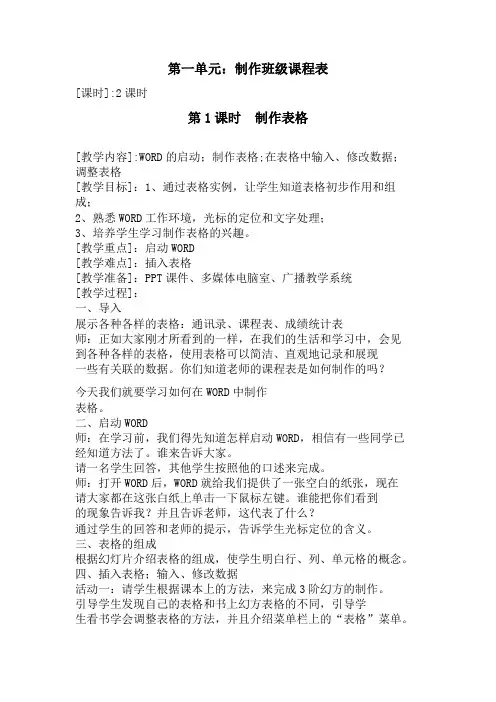
第一单元:制作班级课程表[课时]:2课时第1课时制作表格[教学内容]:WORD的启动;制作表格;在表格中输入、修改数据;调整表格[教学目标]:1、通过表格实例,让学生知道表格初步作用和组成;2、熟悉WORD工作环境,光标的定位和文字处理;3、培养学生学习制作表格的兴趣。
[教学重点]:启动WORD[教学难点]:插入表格[教学准备]:PPT课件、多媒体电脑室、广播教学系统[教学过程]:一、导入展示各种各样的表格:通讯录、课程表、成绩统计表师:正如大家刚才所看到的一样,在我们的生活和学习中,会见到各种各样的表格,使用表格可以简洁、直观地记录和展现一些有关联的数据。
你们知道老师的课程表是如何制作的吗?今天我们就要学习如何在WORD中制作表格。
二、启动WORD师:在学习前,我们得先知道怎样启动WORD,相信有一些同学已经知道方法了。
谁来告诉大家。
请一名学生回答,其他学生按照他的口述来完成。
师:打开WORD后,WORD就给我们提供了一张空白的纸张,现在请大家都在这张白纸上单击一下鼠标左键。
谁能把你们看到的现象告诉我?并且告诉老师,这代表了什么?通过学生的回答和老师的提示,告诉学生光标定位的含义。
三、表格的组成根据幻灯片介绍表格的组成,使学生明白行、列、单元格的概念。
四、插入表格;输入、修改数据活动一:请学生根据课本上的方法,来完成3阶幻方的制作。
引导学生发现自己的表格和书上幻方表格的不同,引导学生看书学会调整表格的方法,并且介绍菜单栏上的“表格”菜单。
活动二:给出一道未完成的3阶幻方,同学们不看书,根据刚才学的方法,看谁最先完成。
题目如下:师:通过刚才的练习,有没有同学发现,用“常用”中的表格快捷方式创建表格有什么缺点?如何来克服这个缺点?请学生回答问题,从中发现插入表格的另一种方法。
活动三:请同学们制作课本第6页“试一试”中的6阶幻方。
并找出幻方的奥秘。
五、拓展练习完成以下的幻方题:[板书设计]:一、启动WORD1、开始→程序→Microsoft Word2、桌面上的WORD图标→双击打开二、表格的组成:行、列、单元格三、插入表格的两种方法:1、“常用”工具栏中的“插入表格”按钮2、“表格”菜单→“插入”→表格→填写行数、列数。
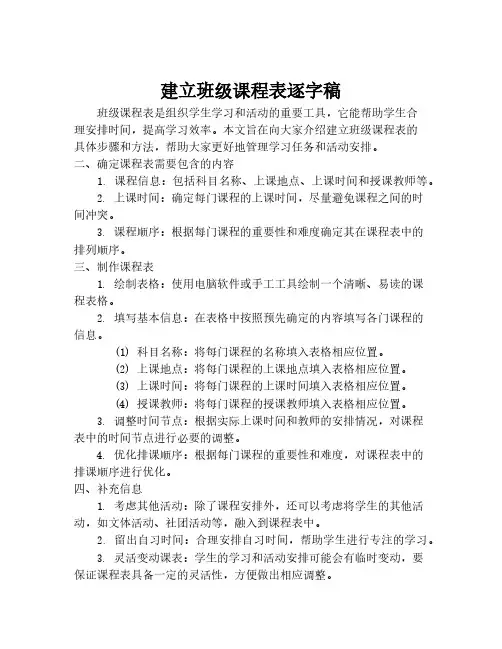
建立班级课程表逐字稿班级课程表是组织学生学习和活动的重要工具,它能帮助学生合理安排时间,提高学习效率。
本文旨在向大家介绍建立班级课程表的具体步骤和方法,帮助大家更好地管理学习任务和活动安排。
二、确定课程表需要包含的内容1. 课程信息:包括科目名称、上课地点、上课时间和授课教师等。
2. 上课时间:确定每门课程的上课时间,尽量避免课程之间的时间冲突。
3. 课程顺序:根据每门课程的重要性和难度确定其在课程表中的排列顺序。
三、制作课程表1. 绘制表格:使用电脑软件或手工工具绘制一个清晰、易读的课程表格。
2. 填写基本信息:在表格中按照预先确定的内容填写各门课程的信息。
(1) 科目名称:将每门课程的名称填入表格相应位置。
(2) 上课地点:将每门课程的上课地点填入表格相应位置。
(3) 上课时间:将每门课程的上课时间填入表格相应位置。
(4) 授课教师:将每门课程的授课教师填入表格相应位置。
3. 调整时间节点:根据实际上课时间和教师的安排情况,对课程表中的时间节点进行必要的调整。
4. 优化排课顺序:根据每门课程的重要性和难度,对课程表中的排课顺序进行优化。
四、补充信息1. 考虑其他活动:除了课程安排外,还可以考虑将学生的其他活动,如文体活动、社团活动等,融入到课程表中。
2. 留出自习时间:合理安排自习时间,帮助学生进行专注的学习。
3. 灵活变动课表:学生的学习和活动安排可能会有临时变动,要保证课程表具备一定的灵活性,方便做出相应调整。
五、课程表的使用与管理1. 发放课程表:将制作好的课程表按班级、年级或个人进行发放,确保每个学生都能及时获得。
2. 学生跟进:鼓励学生按照课程表的安排进行学习和活动,提醒他们合理安排时间,合理利用每分钟。
3. 定期调整与更新:根据学生的学习情况和活动安排,定期对课程表进行调整与更新,确保其能够与实际情况相匹配。
建立班级课程表是一项重要的工作,它可以帮助学生合理安排时间、提高学习效率。
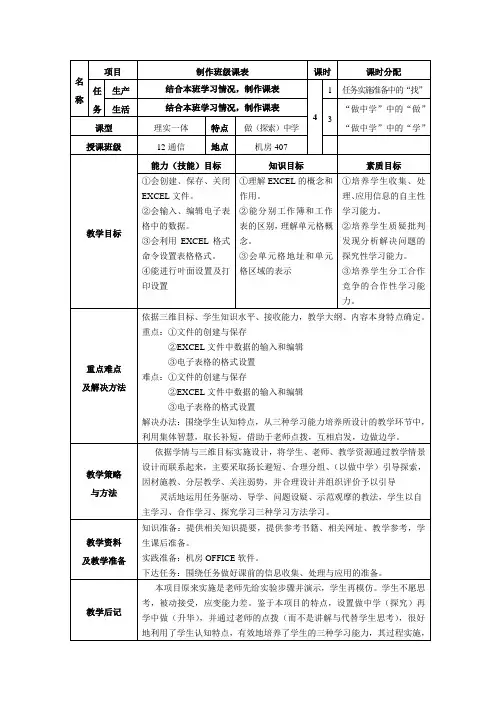
名称项目制作班级课表课时课时分配任务生产结合本班学习情况,制作课表41 任务实施准备中的“找”生活结合本班学习情况,制作课表3“做中学”中的“做”“做中学”中的“学”课型理实一体特点做(探索)中学授课班级12通信地点机房407教学目标能力(技能)目标知识目标素质目标①会创建、保存、关闭EXCEL文件。
②会输入、编辑电子表格中的数据。
③会利用EXCEL格式命令设置表格格式。
④能进行叶面设置及打印设置①理解EXCEL的概念和作用。
②能分别工作簿和工作表的区别,理解单元格概念。
③会单元格地址和单元格区域的表示①培养学生收集、处理、应用信息的自主性学习能力。
②培养学生质疑批判发现分析解决问题的探究性学习能力。
③培养学生分工合作竞争的合作性学习能力。
重点难点及解决方法依据三维目标、学生知识水平、接收能力,教学大纲、内容本身特点确定。
重点:①文件的创建与保存②EXCEL文件中数据的输入和编辑③电子表格的格式设置难点:①文件的创建与保存②EXCEL文件中数据的输入和编辑③电子表格的格式设置解决办法:围绕学生认知特点,从三种学习能力培养所设计的教学环节中,利用集体智慧,取长补短,借助于老师点拨,互相启发,边做边学。
教学策略与方法依据学情与三维目标实施设计,将学生、老师、教学资源通过教学情景设计而联系起来,主要采取扬长避短、合理分组、(以做中学)引导探索,因材施教、分层教学、关注弱势,并合理设计并组织评价予以引导灵活地运用任务驱动、导学、问题设疑、示范观摩的教法,学生以自主学习、合作学习、探究学习三种学习方法学习。
教学资料及教学准备知识准备:提供相关知识提要,提供参考书籍、相关网址、教学参考,学生课后准备。
实践准备:机房OFFICE软件。
下达任务:围绕任务做好课前的信息收集、处理与应用的准备。
教学后记本项目原来实施是老师先给实验步骤并演示,学生再模仿。
学生不愿思考,被动接受,应变能力差。
鉴于本项目的特点,设置做中学(探究)再学中做(升华),并通过老师的点拨(而不是讲解与代替学生思考),很好地利用了学生认知特点,有效地培养了学生的三种学习能力,其过程实施,也培养了学生的一些核心能力(素质)通过能力互补的有效分工,弥补了学生学习能力的不足。
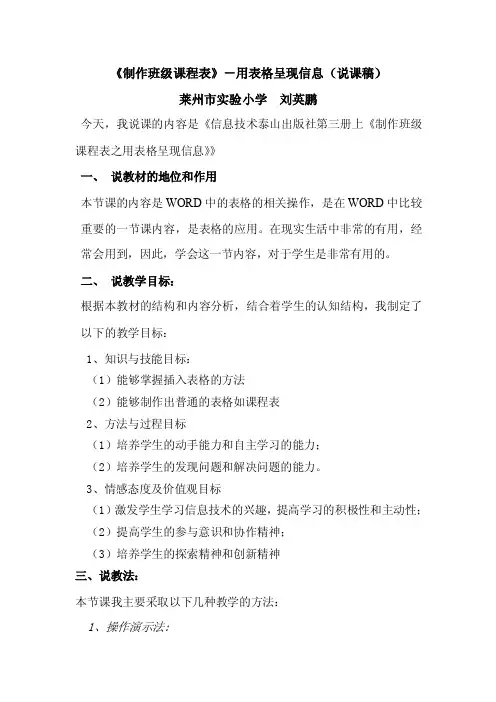
《制作班级课程表》-用表格呈现信息(说课稿)莱州市实验小学刘英鹏今天,我说课的内容是《信息技术泰山出版社第三册上《制作班级课程表之用表格呈现信息》》一、说教材的地位和作用本节课的内容是WORD中的表格的相关操作,是在WORD中比较重要的一节课内容,是表格的应用。
在现实生活中非常的有用,经常会用到,因此,学会这一节内容,对于学生是非常有用的。
二、说教学目标:根据本教材的结构和内容分析,结合着学生的认知结构,我制定了以下的教学目标:1、知识与技能目标:(1)能够掌握插入表格的方法(2)能够制作出普通的表格如课程表2、方法与过程目标(1)培养学生的动手能力和自主学习的能力;(2)培养学生的发现问题和解决问题的能力。
3、情感态度及价值观目标(1)激发学生学习信息技术的兴趣,提高学习的积极性和主动性;(2)提高学生的参与意识和协作精神;(3)培养学生的探索精神和创新精神三、说教法:本节课我主要采取以下几种教学的方法:1、操作演示法:针对计算机这门课程的特点,操作演示是必不可少的,通过教师的操作演示,使学生能够更加直观的了解相关的知识.2、讨论法:采用讨论的方法,集思广益,培养学生们的团结协作的能力,群策群力,使问题的解决更加简单3、任务驱动法:通过任务驱动,既能让学生产生要解决问题的内驱力,在解决问题之后又能让学生产生获得成功的喜悦,有利于调动学生学习的积极性和主动性。
4、课件展示法:课前制作出相关的课件,使所讲授的内容更加清晰明了四、说教学过程:1、打字速度测试:让学生测试三分钟的金山打字通。
2、激情导入:(任务驱动,激发学生的学习兴趣)用学生们经常用到的课程表来导入本节课的内容,让学生很容易接受。
并展示课件激发起学生的学习兴趣。
3、合作探究(解决问题,培养学生自主学习的能力以及合作能力)课件展示课程表实例,让学生带着问题时行思考。
并让学生们进行讨论,如何去建立这样一个表格。
学生根据自己学习与讨论的结果进行动手操作,老师下面巡查,帮助学生分析解决问题。
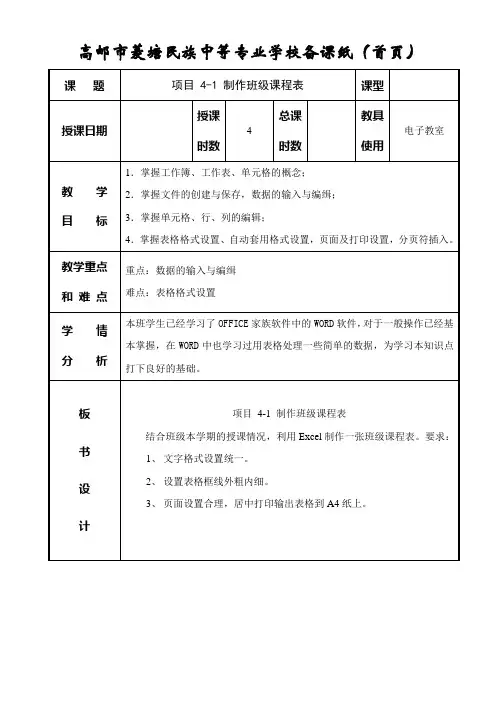
二、讲授新课,储备知识
【保存工作簿】
选择“文件”→“保存”命令,弹出如图4—1—3所示的对话框,完成工作簿文件的
四、问题探究,自主学习
.如何创建工作簿、保存工作簿、关闭工作簿、打开工作簿、删除工作簿?(每个答案
知识4
在Excel中输入时间时,可用冒号(:)分开时间的时、分、秒。
系统默认输入的时
为了使工作表中的某些数据醒目和突出,也为了使整个版面更为丰富,通常需要对不
单击
单击
单击
单击
单击
利用【格式】工具栏上的、
4—1—13 设置行高
将鼠标指针移动到要调整行高的行分隔线上,鼠标指针成可改变行高。
选择【格式】/【列】命令,弹出子菜单,可用来设置列宽。
按钮右边的
前面一节课,我们已经共同完成了课程表数据的录入,这节课我们最主要的任务美化
知识4
知识4—1—18 设置页面设置
根据需要选择纸张大小利用“缩放比例”可将打印的—1—20 设置打印预览
选择“文件”→“打印预览”命令,弹出如图所示窗口。
21 设置打印设置
当打印预览效果符合要求时,可以通过“打印”命令将表格打印出来
与打印机相连的打印机
型号不同,显示会不一
表格内文字要求:宋体,字号16,表头文字加粗。
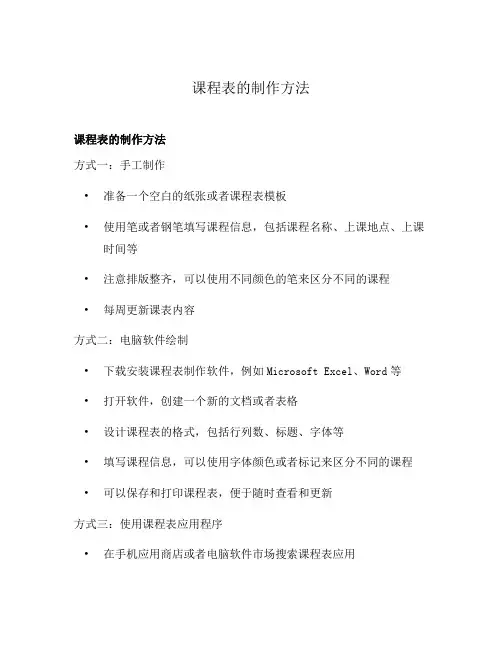
课程表的制作方法课程表的制作方法方式一:手工制作•准备一个空白的纸张或者课程表模板•使用笔或者钢笔填写课程信息,包括课程名称、上课地点、上课时间等•注意排版整齐,可以使用不同颜色的笔来区分不同的课程•每周更新课表内容方式二:电脑软件绘制•下载安装课程表制作软件,例如Microsoft Excel、Word等•打开软件,创建一个新的文档或者表格•设计课程表的格式,包括行列数、标题、字体等•填写课程信息,可以使用字体颜色或者标记来区分不同的课程•可以保存和打印课程表,便于随时查看和更新方式三:使用课程表应用程序•在手机应用商店或者电脑软件市场搜索课程表应用•下载安装适合自己的课程表应用程序,例如Course Timetable、School Planner等•打开应用程序,根据提示设置个人信息和课程表信息•输入课程名称、上课地点、上课时间等信息,应用程序会自动显示在课程表中•可以设置提醒功能,及时提醒上课时间和地点•随时可以更新和修改课程表内容,应用程序会自动同步和更新方式四:在线课程表生成器•在网络搜索引擎中输入”在线课程表生成器”•找到合适的在线课程表生成器网站,例如TimeTabler、Class Schedule Maker等•进入网站,按照页面提示填写个人信息和课程表信息•点击生成课程表,网站会根据输入的信息自动生成课程表•可以保存和打印生成的课程表,方便查看和更新方式五:使用学校提供的课程表•前往学校教务处或者学生事务办公室咨询•申请获取学校提供的纸质或者电子版课程表•根据学校提供的课程表,安排自己的上课时间和地点•可以将学校提供的课程表导入到电脑或者手机应用程序中,方便随时查看和更新以上是几种常见的制作课程表的方法,根据个人喜好和实际需求选择适合自己的方式制作课程表,可以提高时间管理和日程安排的效率。
方式六:使用专业的课程表制作工具•在网络搜索引擎中输入”课程表制作工具”•找到适合自己需求的专业课程表制作工具,例如Easy Class Schedule、等•下载安装制作工具程序,根据提示进行安装和设置•打开程序,输入个人信息和课程信息•根据提供的模板和功能,自定义课程表的样式、布局和内容•可以在课程表中添加附加信息,如教师姓名、备注、课程评分等•可以导出课程表为图片、PDF或者Excel等格式,方便查看和共享方式七:使用云端课程表•创建一个云端存储账户,如Google Drive、OneDrive等•在存储空间中创建一个新的文件夹,用于存储课程表文件•使用云端办公套件,如Google Docs、Office Online等•打开文档程序,创建一个新的文档或者表格•设计和填写课程表的格式和内容•将课程表文件保存在云端存储文件夹中•可以随时在任何设备上访问和更新课程表,方便灵活方式八:使用课程表插件扩展•在电脑浏览器或者移动设备上下载课程表插件,如课程表Chrome 插件、课程表WX App等•安装插件并根据提示设置个人信息和课程信息•插件会在浏览器的新标签页或者应用列表中显示课程表•可以通过拖拽、编辑、删除等操作来更新和修改课程表内容•提供了一些实用功能,如课程提醒、课表共享等,方便管理和协作以上是更多的课程表制作方法,希望可以为你提供多样化的选择。
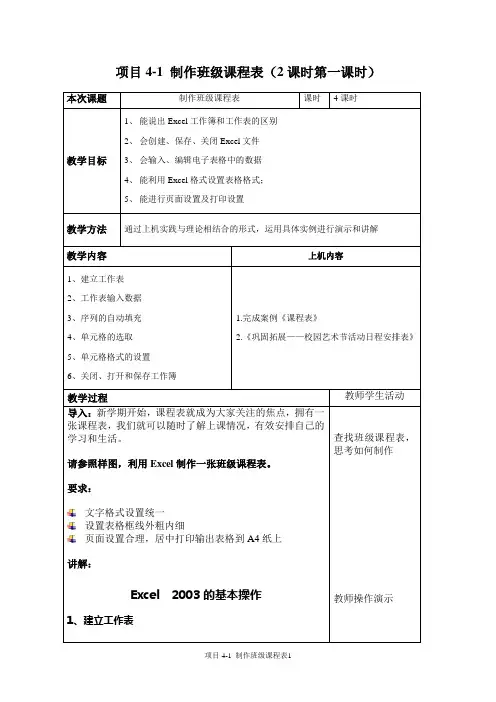
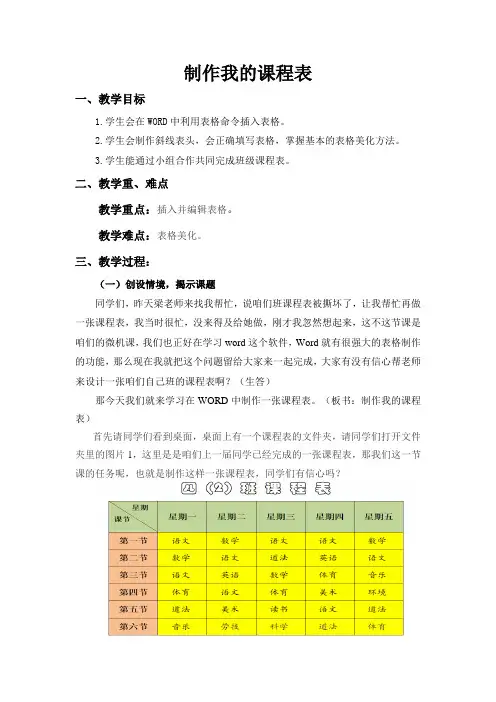
制作我的课程表一、教学目标1.学生会在WORD中利用表格命令插入表格。
2.学生会制作斜线表头,会正确填写表格,掌握基本的表格美化方法。
3.学生能通过小组合作共同完成班级课程表。
二、教学重、难点教学重点:插入并编辑表格。
教学难点:表格美化。
三、教学过程:(一)创设情境,揭示课题同学们,昨天梁老师来找我帮忙,说咱们班课程表被撕坏了,让我帮忙再做一张课程表,我当时很忙,没来得及给她做,刚才我忽然想起来,这不这节课是咱们的微机课,我们也正好在学习word这个软件,Word就有很强大的表格制作的功能,那么现在我就把这个问题留给大家来一起完成,大家有没有信心帮老师来设计一张咱们自己班的课程表啊?(生答)那今天我们就来学习在WORD中制作一张课程表。
(板书:制作我的课程表)首先请同学们看到桌面,桌面上有一个课程表的文件夹,请同学们打开文件夹里的图片1,这里是是咱们上一届同学已经完成的一张课程表,那我们这一节课的任务呢,也就是制作这样一张课程表,同学们有信心吗?(二)认识表格1.在制作课程表之前,首先我们来认识一下表格。
请同学们打开文件夹里的图片2,请同学们两人为一个小组,观察这张表格,从表格结构来看,说一说这张表格有什么特征?比如,它有几行几列?跟我们班上贴的课程表有何不同?(讨论1分钟、通过讨论引出行,列,单元格)。
我们可以把一个表格看成由若干个行与列组成,而行与列又是由若干个单元格组成。
(图片2展示给大家的,就是一个7行 6 列的空表格。
)2.下面请同学们打开文件夹中的图片3 ,你看到了什么?对了,这里有两张表格,那同学们,你觉得哪张表格更好?表1语文数学语文语文数学数学语文道法英语语文语文英语数学体育音乐体育语文体育美术环境道法美术读书语文道法音乐劳技科学道法体育表2星期一星期二星期三星期四星期五1 语文数学语文语文数学2 数学语文道法英语语文3 语文英语数学体育音乐4 体育语文体育美术环境5 道法美术读书语文道法6 音乐劳技科学道法体育请学生举手发表自己的看法。
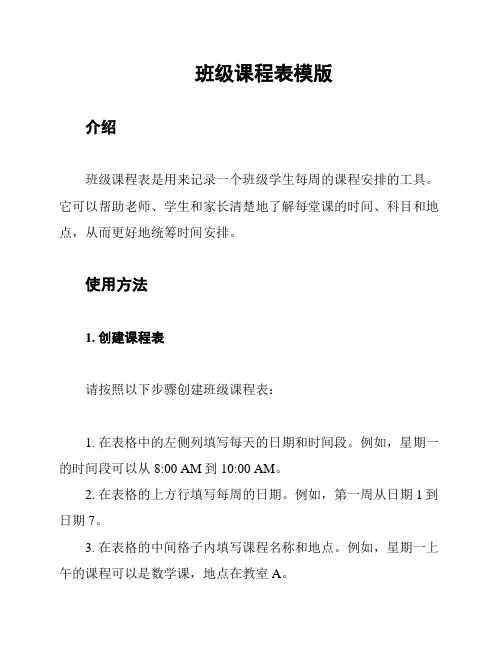
班级课程表模版介绍班级课程表是用来记录一个班级学生每周的课程安排的工具。
它可以帮助老师、学生和家长清楚地了解每堂课的时间、科目和地点,从而更好地统筹时间安排。
使用方法1. 创建课程表请按照以下步骤创建班级课程表:1. 在表格中的左侧列填写每天的日期和时间段。
例如,星期一的时间段可以从8:00 AM到10:00 AM。
2. 在表格的上方行填写每周的日期。
例如,第一周从日期1到日期7。
3. 在表格的中间格子内填写课程名称和地点。
例如,星期一上午的课程可以是数学课,地点在教室A。
4. 根据实际课程安排填写每个时间段的课程。
可以使用不同颜色来区分不同的科目。
2. 更新课程表如果发生了课程调整或变动,需要及时更新课程表。
请按照以下步骤更新班级课程表:1. 找到需要更新的课程格子。
2. 修改课程名称、地点或时间。
3. 如果课程取消,请将该格子留空或填写“取消”或“调整”。
3. 共享课程表班级课程表可以通过以下方式共享给老师、学生和家长:1. 打印课程表,分发给学生和家长。
2. 将课程表复制到电子文档中,发送给老师、学生和家长。
3. 使用在线课程表工具,将课程表保存为图片或PDF格式,发送给相关人员。
注意事项1. 课程表应该尽量保持简洁明了,避免在同一时间段安排过多课程。
2. 如果有课程冲突或安排调整,请及时通知相关人员。
3. 并非所有的课程表都适用于所有班级,根据班级实际情况进行适当调整。
班级课程表模版将帮助您更好地组织和管理班级的课程安排。
希望以上信息对您有所帮助!。
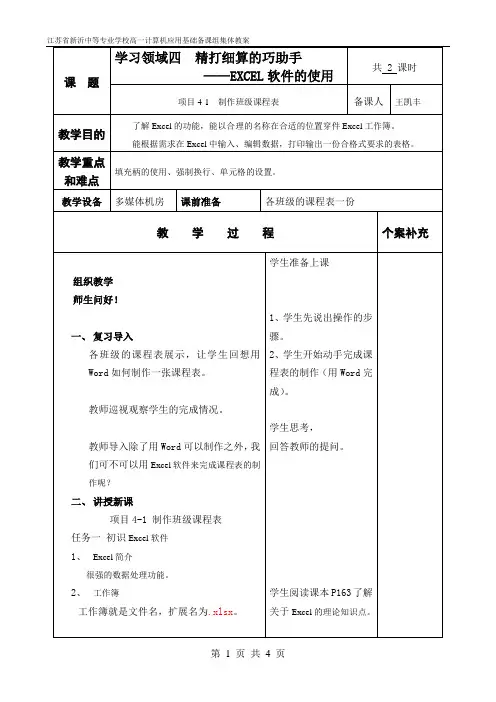
3、工作表
一个工作簿最多可有255个工作表。
4、单元格
工作表中列与行交叉处的方格成为单元格,一个工作表有16384*1048576个单元格。
5、单元格地址
单元格地址有单元格所在的列号和行号组成。
任务二新建与保存工作簿
1、新建工作簿
2、认识Excel的窗口
3、保存工作簿
注意保存工作簿时路径的选择。
任务三制作课程表
1、技能操作:
(1)强制换行
(2)使用填充柄
(3)插入单元格、行、列、工作表学生通过学习掌握工作簿、工作表、单元格三者之间的关系。
学生根据学习Word软件的方法,练习新建工作簿。
学生初步了解Excel窗口的组成。
练习保存工作簿的操作方法。
学生练习技能操作(1)、(2)、(3)。
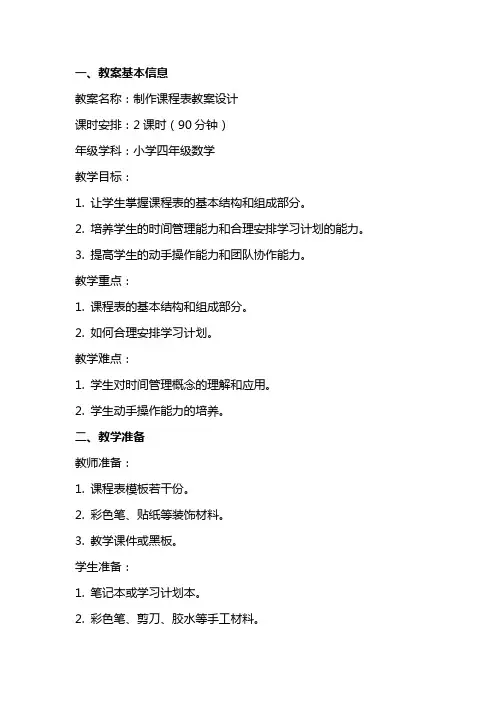
一、教案基本信息教案名称:制作课程表教案设计课时安排:2课时(90分钟)年级学科:小学四年级数学教学目标:1. 让学生掌握课程表的基本结构和组成部分。
2. 培养学生的时间管理能力和合理安排学习计划的能力。
3. 提高学生的动手操作能力和团队协作能力。
教学重点:1. 课程表的基本结构和组成部分。
2. 如何合理安排学习计划。
教学难点:1. 学生对时间管理概念的理解和应用。
2. 学生动手操作能力的培养。
二、教学准备教师准备:1. 课程表模板若干份。
2. 彩色笔、贴纸等装饰材料。
3. 教学课件或黑板。
学生准备:1. 笔记本或学习计划本。
2. 彩色笔、剪刀、胶水等手工材料。
三、教学过程第一课时:一、导入(10分钟)1. 教师通过提问方式引导学生思考:同学们,你们每天都要上很多节课,你们有没有想过如何合理安排这些课程呢?2. 学生分享自己的想法,教师总结并引出本节课的主题——制作课程表。
二、新课讲解(20分钟)1. 教师出示课程表模板,引导学生观察并找出课程表的基本结构和组成部分。
2. 学生分享观察结果,教师总结:课程表包括星期、日期、上课时间、课程名称等。
3. 教师讲解如何合理安排学习计划,强调时间管理的重要性。
三、动手操作(25分钟)1. 教师发放课程表模板,引导学生动手制作自己的课程表。
2. 学生根据实际情况,填写课程表,可以使用彩色笔、贴纸等装饰材料。
3. 教师巡回指导,帮助学生解决制作过程中遇到的问题。
四、课堂小结(10分钟)1. 教师邀请学生展示自己的课程表,并分享制作过程中的心得体会。
2. 教师总结本节课的学习内容,强调合理安排学习计划的重要性。
第二课时:一、复习导入(10分钟)1. 教师通过提问方式检验学生对课程表制作方法的掌握情况。
2. 学生分享自己的课程表,教师给予评价和指导。
二、拓展训练(20分钟)1. 教师出示一些实际情境,引导学生运用课程表制作方法解决问题。
2. 学生独立完成任务,教师巡回指导。
制作课程表表格的方法有很多,可以使用各种软件或工具,如Microsoft Word、Excel、Google表格等。
以下是一个简单的步骤指南,以Microsoft Word为例:
1. 打开Microsoft Word,选择“插入”菜单,然后点击“表格”按钮。
在弹出的下
拉菜单中,选择“插入表格”。
在弹出的对话框中,输入你需要的行数和列数,然后点击“确定”。
2. 这时,你将得到一个空的表格。
你可以根据需要调整表格的列宽和行高。
方法是选中你想要调整的行或列,然后拖动边缘的线条到你需要的宽度或高度。
3. 在表格中输入课程名称和时间。
你可以在每个单元格中输入课程名称,然后在另一列中输入上课时间。
4. 如果你有更多的课程,你可以继续添加行。
如果你需要更多的列,你可以选择“插入”菜单,然后点击“表格”按钮,选择“在表格中插入列”。
5. 完成后,你可以选择“文件”菜单,然后点击“保存”按钮,将你的课程表保存到电脑上。
以上就是在Microsoft Word中制作课程表表格的基本步骤。
如果你使用的是其他软
件或工具,操作可能会有所不同,但基本的思想是相同的:创建一个表格,然后输入课程名称和时间。
制作课程表【教学目标】1、了解表格、行、列、单元格的概念,区分行与列。
2、学会制作简单的课程表。
3、激发学生的求知欲,培养创新意识。
【教学重点、难点】1、重点:插入表格,认识表格的结构并根据需求设计表格。
2、难点:在单元格中输入文字,制作斜线表头,合理调整表格、美化表格。
【设计理念】本课内容通过制作课程表,让学生掌握简单表格的制作方法,并通过学习使学生学会在创建表格的基础上,学会修改和美化表格。
针对本节课我主要是通过任务驱动与探究式学习进行教学。
课程表是学生平时常见的东西,自己制作一张课程表能给学生带来成就感,一张与众不同的课程表又张扬了学生的个性,显示出他们的与众不同。
在教学过程中始终以学生为主,让学生在实践中去发现,在制作中去寻找乐趣!【教学准备】多媒体网络教室,PPT课件,各种漂亮的课程表【教学过程】一、谈话引入课程表,导入新课1、这节课是你们班的微机课,谁能告诉我今天你们班还要上哪几门课呢?(学生回答今天的课程安排)你是通过什么知道今天的课程安排?(课程表)2、老师今天带来了一些精美的课表(展示课程表)3、有了课程表,每天上什么课就一目了然了,那么这些精美的课程表是如何绘制出来的呢?(用电脑)电脑可神奇了,可以设计制作出这么多好看的课表,今天我们就一起来学习用word制作课程表。
●通过谈话引入课题,同时展示课前收集的一些精美表格,让学生感受美的同时体会到表格在生活中有着广泛的应用,学好表格制作大有用处,从而激发学生的学习兴趣。
二、看生活中的表格,初步了解表格的组成1、要用word来制作课程表,我们首先要来了解什么是表格。
今天,老师还带来了一些我们日常生活中经常见到的表格,大家一起来看。
(课件出示一组表格图片:食物营养统计表、卫生值日表、列车时刻表等)2、仔细观察,这些表格都有那些共同特点?(有许多小方格,有横线、竖线)3、师边用课件演示边讲解表格的行、列、单元格的概念:这些小方格在表格中我们叫做“单元格”,横排叫“行”,竖排叫“列”。
如何做课程表表格制作课程表表格,是每个学生必须掌握的技能。
无论是小学生还是大学生,制作课程表表格都是非常必要的。
下面,我将为大家分享制作课程表表格的方法,帮助大家更轻松地完成课程表的制作。
步骤一:打开Excel软件首先,我们需要打开Excel软件,新建一个表格文件。
Excel是一款非常好用的电子表格软件,我们可以通过Excel来制作各式各样的表格。
在新建文件时,我们需要指定表格的列数和行数。
步骤二:设置表格的列宽和行高在Excel中,我们可以通过拖动列和行的边框,来设置表格的列宽和行高。
对于课程表表格,一般每节课的时间是固定的,我们可以将每一列的宽度设置为相等的值,每一行的高度设置为相等的值,这样可以使表格更加美观。
步骤三:填写表格的内容接下来,我们需要填写表格的内容。
在课程表表格中,每一行表示一天,每一列表示一节课。
我们需要按照时间顺序来填写每一节课所对应的科目名称和上课地点。
此外,我们还可以在表格中添加一些说明,比如考试时间、作业布置时间等。
步骤四:使用格式化工具美化表格在填写完课程表表格的内容后,我们可以使用Excel提供的格式化工具,美化表格的样式。
例如,我们可以使用颜色填充和边框线条等功能,使表格更加美观。
此外,我们还可以使用Excel提供的公式自动计算表格中的数据,比如计算每周课程总数等。
步骤五:保存表格最后,我们需要保存表格,以便将来查阅和修改。
为了方便管理,我们可以将表格文件命名为自己的名字或者学号,这样可以避免与其他人的表格混淆。
此外,我们还可以设置表格的保护密码,防止他人对表格进行修改。
总之,制作课程表表格是一项非常简单的操作。
通过以上几个步骤,我们可以快速地制作出一个美观、易读的课程表表格,帮助我们更好地安排自己的学习生活。
希望这篇文章对大家有所帮助!。
制作课程表的操作方法
制作课程表是研究者在研究规划中的重要操作,正确的制作课程表可以有效地提高研究效率。
那么,如何制作一份课程表呢?
首先,根据要研究的内容来确定一个研究计划,确定每天要研究多长时间,以及研究的内容。
这样,研究者就可以把研究的内容按时间排列出来,制定出一份课程表。
其次,根据自身的情况,分配合理的研究时间,课程表可以比较严格,也可以灵活一些,以适应自身的研究情况。
同时,要根据自身的兴趣爱好,把有趣的课程和有用的课程合理安排,这样才能让自己更有动力去研究。
再者,要严格按照课程表来安排自己的研究时间,将自己的时间安排得比较合理,尽量避免一次研究一个内容太久,也不要把全部的时间都用在一个科目上。
最后,要做好自我考核。
定期检查自己的研究进度,看看自己是否按照计划完成了研究,如果没有,就要及时调整课程表,以免影响自己的研究节奏。
总之,制作一份合理的课程表,可以有效地提高研究效率,让研究者充分利用好自己的时间,全面提高自己的研究能力。
项目4-1制作班级课程表
任务二:管理工作表1、重命名工作表
方法一:使用“格式”菜单的“重命名”命令。
方法二:使用快捷菜单。
方法三:直接双击工作表标签,再输入新的工作表名称。
2、插入和删除工作表
(1)插入工作表
(2)删除工作表
3、移动和复制工作表
移动和复制工作表的区别在于:移动后原工作表不再存在,而复制后则原工作表仍将保留,仅多一个副本。
(1)在同一个工作簿内移动或复制工作表
(2)在不同工作簿之间移动和复制工作表
任务三:制作班级课程表
1、录入课程表的内容
1)单击A1单元格,输入标题
2)自A2单元格起,依次输入课程表的详细内容
2、设置课程表格式
文本的对齐方式
文本的字体、字形、字号、颜色
边框及底纹
行高及列宽
【设置单元格格式】
“格式”-“单元格”弹出对话框进行设置
教学环节教学内容与活动教学方法与手段。